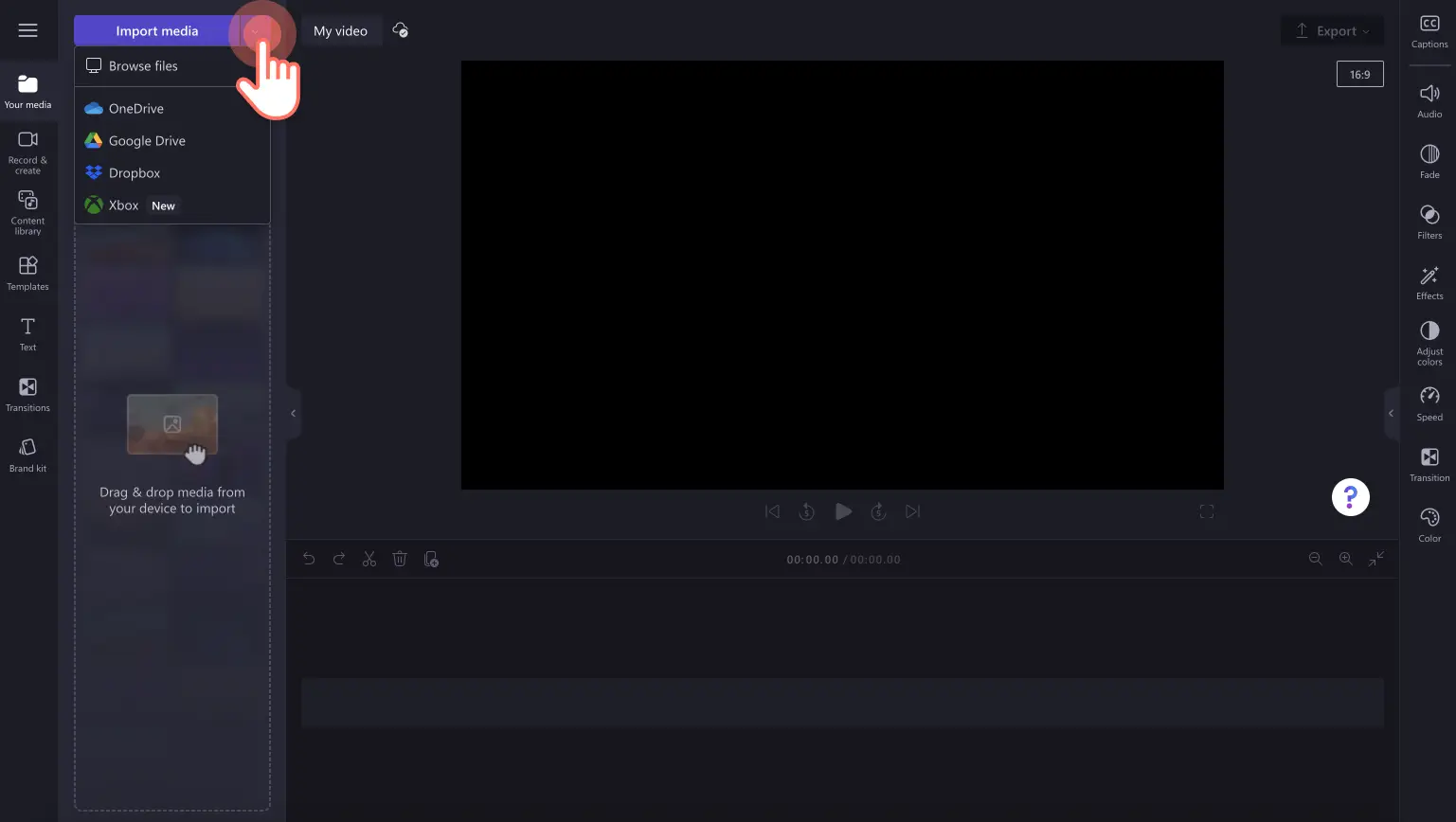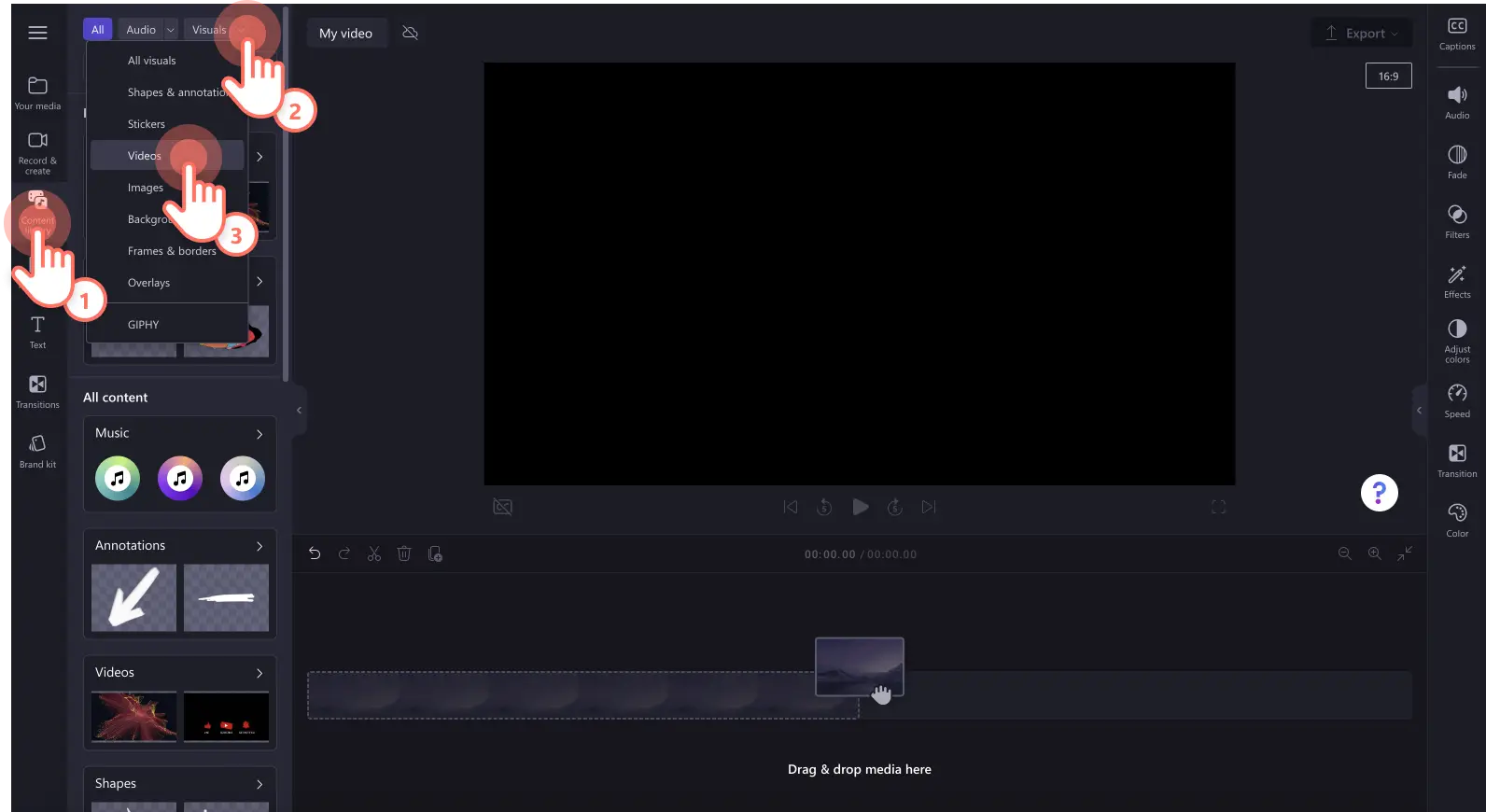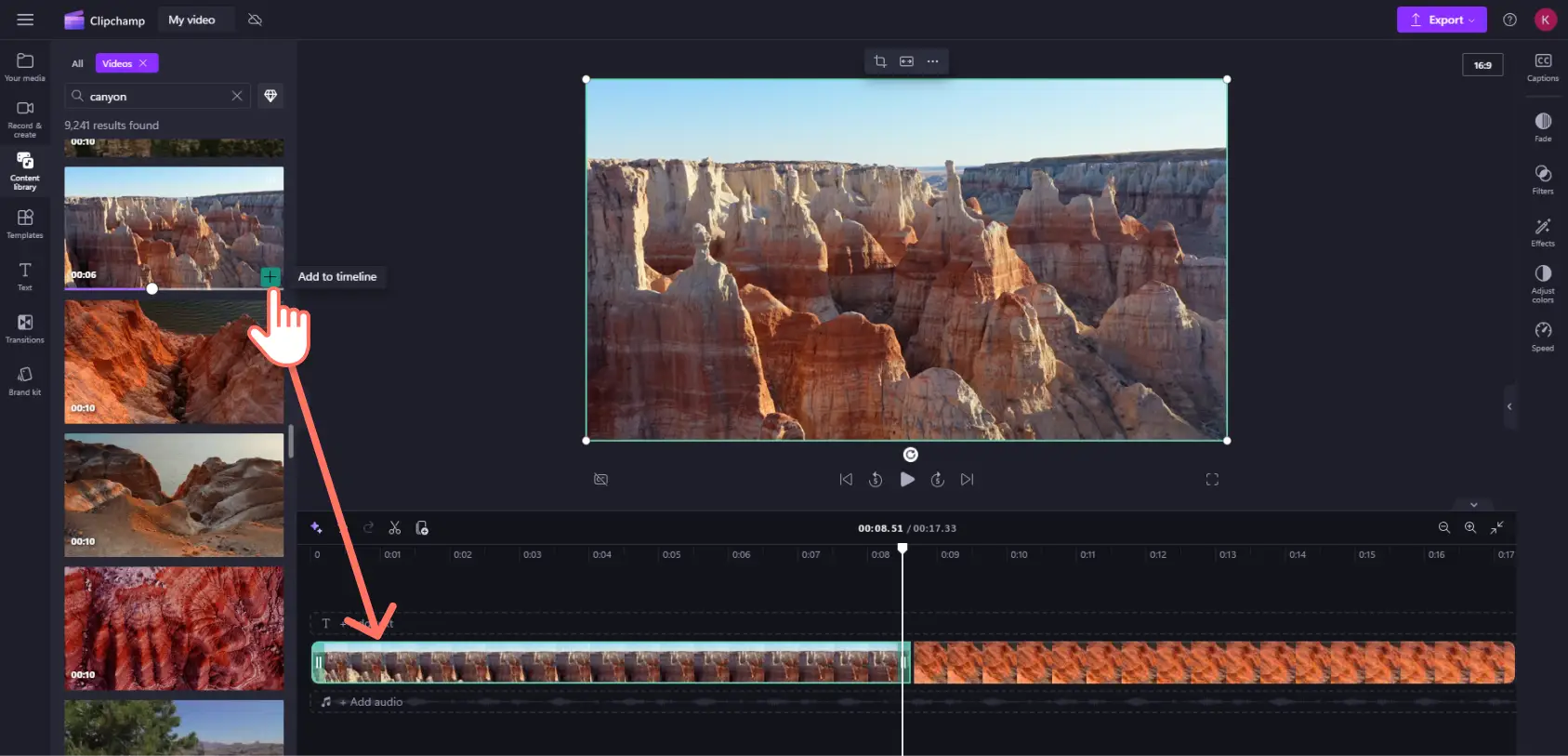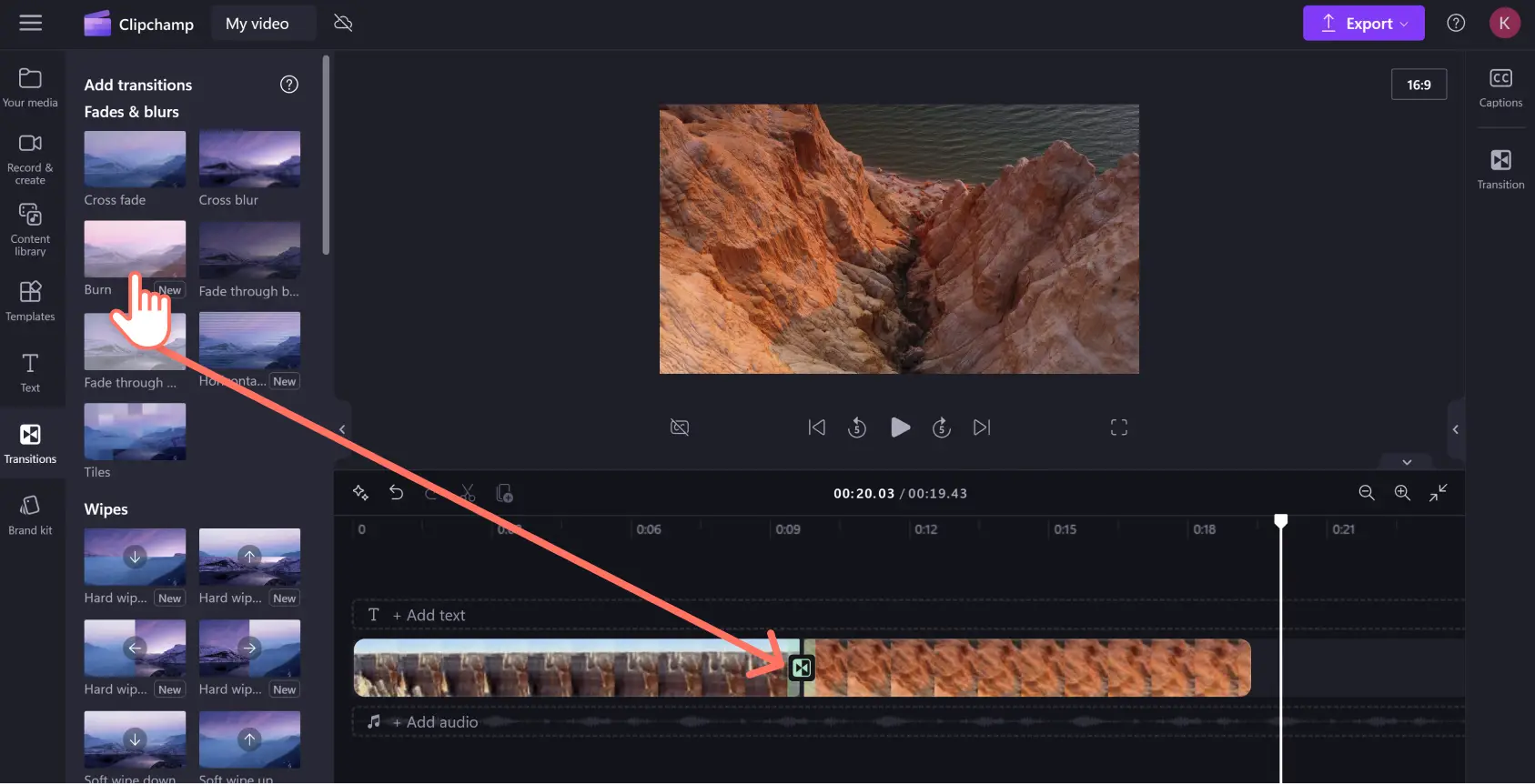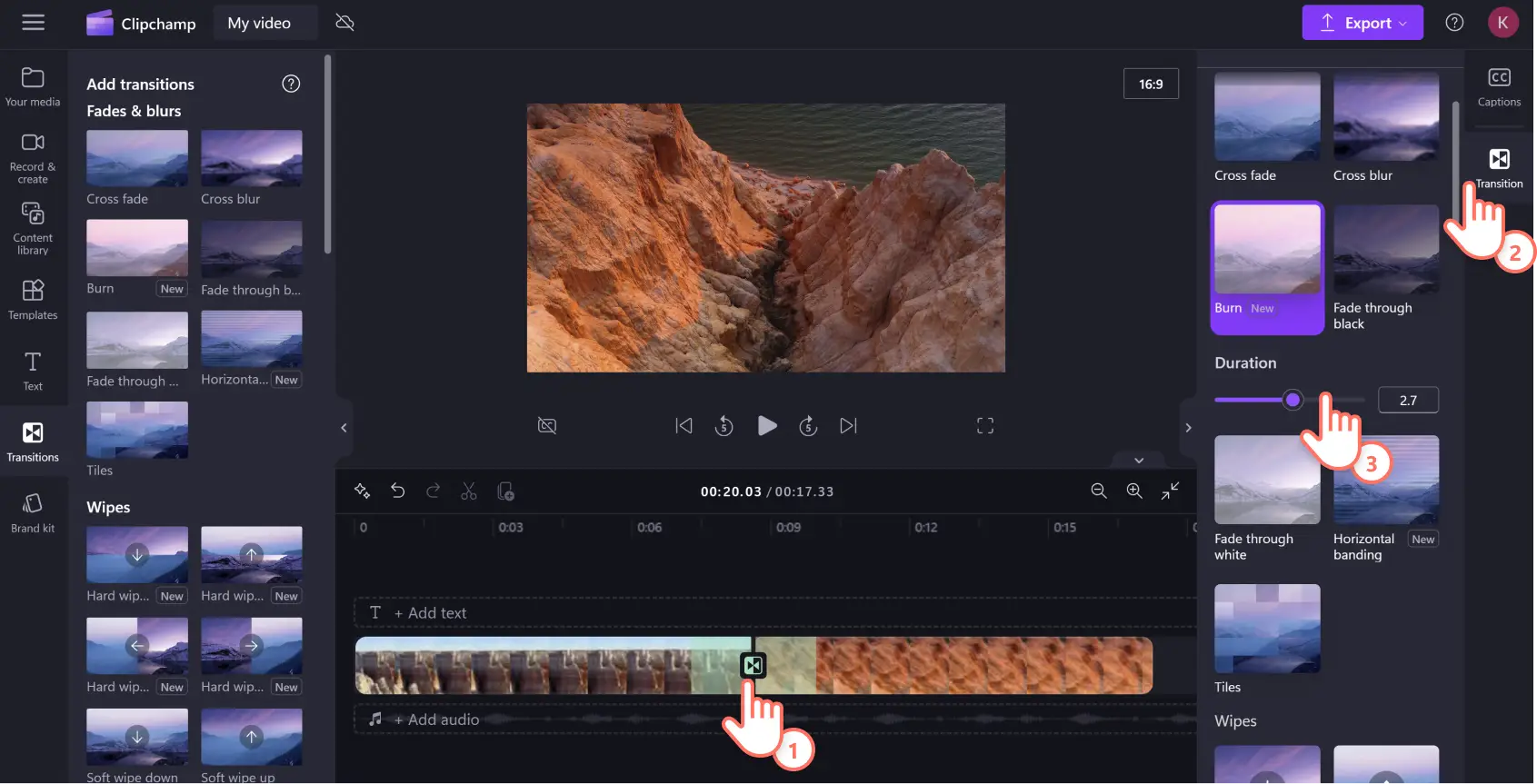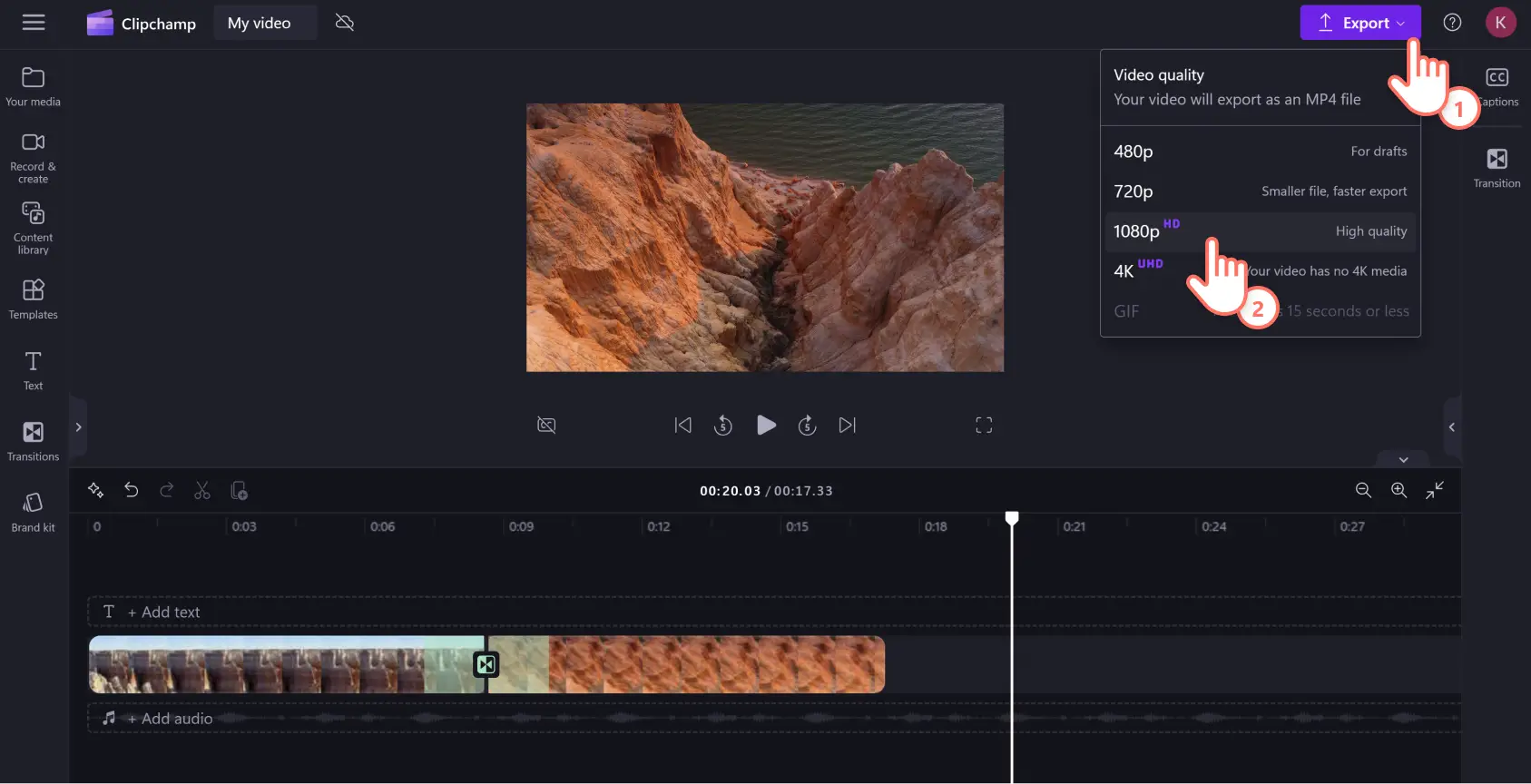Makluman! Tangkapan skrin dalam artikel ini adalah daripada Clipchamp untuk akaun peribadi. Prinsip yang sama digunakan untuk Clipchamp untuk akaun kerja dan sekolah.
Pada halaman ini
Jadikan video persembahan slaid anda berjalan lancar dengan bantuan transisi video. Transisi adalah alat pengeditan video yang mudah tetapi berkuasa. Menyambungkan klip video anda dalam montaj atau video persembahan slaid dengan transisi boleh menjadikan kandungan anda kelihatan diedit secara profesional.
Kesan transisi video yang sesuai juga boleh meningkatkan rentak dan suasana video anda dengan mudah. Transisi perlahan boleh mencipta kesan sinematik manakala transisi pantas boleh menimbulkan rasa teruja atau suspen.
Ketahui cara menambah transisi pada video anda menggunakan Clipchamp, editor video dalam talian percuma.
Cara menambah transisi pada video secara percuma
Langkah 1. Import media anda atau pilih rakaman stok
Untuk memuat naik media anda sendiri, klik pada butang import media dalam tab media anda pada bar alat untuk menyemak seimbas fail komputer anda atau menyambungkan OneDrive anda.
Anda juga boleh menggunakan video stok percuma dan latar belakang berkualiti tinggi kami. Klik pada tab pustaka kandungan pada bar alat dan klik pada anak panah juntai bawah visual, kemudian video. Anda juga boleh mencari dalam kategori stok yang berbeza menggunakan bar carian.
Seret dan lepaskan video anda ke garis masa untuk mencipta video persembahan slaid.
Langkah 2. Atur media anda dan tambahkan transisi
Seret dan lepaskan klip video dan imej anda pada garis masa untuk mengaturnya dalam jujukan yang anda mahu.
Untuk menambah transisi antara dua video, klik pada transisi pada bar alat. Semak seimbas pelbagai transisi kreatif dan klasik dan pilih transisi yang sesuai dengan mesej dan suasana video persembahan slaid anda.
Apabila anda sudah bersedia, seret transisi antara klip pada garis masa pengeditan. Ikon hijau + akan dipaparkan di antara dua klip untuk meletakkan transisi ke tempatnya secara automatik.
Langkah 3. Laraskan tempoh transisi
Apabila anda mengklik pada ikon transisi antara media anda, panel sifat akan dipaparkan di sebelah kanan untuk membantu anda memperhalusi transisi anda.
Di sini anda boleh melaraskan tempoh transisi dalam saat atau memilih jenis transisi lain jika anda telah mengubah fikiran anda.
Setiap transisi disertakan dengan tempoh lalai. Membuat transisi lebih perlahan atau lebih pantas boleh membantu anda mengubah rentak video anda, jadi gunakannya dengan kreatif.
Langkah 4. Simpan video anda
Sebaik sahaja anda selesai proses pengeditan, anda boleh menyimpan video anda dengan mengklik pada butang eksport. Anda boleh menyimpan video anda dalam resolusi berbeza: 480p, 720p, 1080p dan 4K.
Kami mengesyorkan resolusi HD 1080p kerana ia sesuai dengan kebanyakan keperluan video untuk YouTube dan media sosial.
Cara menambah berbilang transisi dalam satu klik
Clipchamp mempunyai pintasan intuitif untuk editor video yang ingin bekerja dengan pintar dan mengedit video dengan lebih pantas. Ikuti langkah di bawah untuk menambah pelbagai transisi pada video anda dengan hanya beberapa klik.
Tambahkan semua video anda ke dalam garis masa pengeditan dengan menyeret dan melepaskannya bersebelahan.
Pilih semua aset dalam garis masa pengeditan dengan menyeret kursor anda ke atas kesemuanya atau gunakan pintasan Command + A (Mac) atau CTRL + A (Windows) pada papan kekunci anda. Klip yang anda pilih kemudian akan diserlahkan dengan warna hijau.
Pilih tab transisi dalam panel sifat untuk mencari semua opsyen transisi.
Klik transisi pilihan anda dan ia akan secara automatik digunakan pada semua klip yang dipilih.
Laraskan tempoh semua transisi menggunakan penggelongsor tempoh dalam panel sifat apabila tab transisi dipilih.
Perlukan bantuan lanjut? Lihat tutorial di YouTube dan ikut serta.
5 transisi adegan popular untuk ditambah kepada mana-mana video
Transisi sapu
Manipulasi masa dan tempat dengan pelbagai transisi sapu keras apabila anda perlu mencipta rasa tindakan serentak dalam video vlog.
Transisi bidai
Bahagikan maklumat dalam video anda menggunakan transisi bidai untuk memperkenalkan topik seterusnya dengan perlahan dalam pembentangan bilik darjah anda.
Transisi pempikselan
Ubah video reaksi permainan anda menjadi satu karya nostalgia arked retro dengan transisi pempikselan.
Transisi buka halaman 3D
Putuskan dinding keempat dengan transisi buka halaman 3D dan ubah klip anda menjadi helaan halaman secara harfiah - cara kreatif untuk menjadikan video pembelajaran maya lebih menarik.
Transisi pemudaran silang
Menunjukkan peredaran masa dan meningkatkan emosi dengan transisi filem pemudaran silang klasik dalam video penceritaan seperti diari perjalanan.
Soalan lazim
Adakah transisi video percuma di Clipchamp?
Ya, pelbagai transisi kreatif disertakan dalam pelan percuma Clipchamp. Anda boleh menaik taraf jika anda mahukan lebih banyak opsyen.
Bolehkah saya menambah kesan bunyi pada transisi?
Ya, boleh. Pustaka kandungan Microsoft Clipchamp adalah termasuk pelbagai jenis kesan bunyi stok bebas royalti untuk anda menjadikan transisi pemandangan anda lebih dinamik.
Kenapa transisi saya tidak ditambahkan ke garis masa?
Sekiranya anda menghadapi kesukaran menambah transisi adegan ke video anda, pastikan tidak terdapat renggang antara dua klip video tempat anda mahu transisi berlaku. Anda boleh mengenal pasti mana-mana renggang yang tidak diingini menggunakan pengalih keluar renggang. Transisi anda akan melekat secara automatik ke tempatnya apabila tiada renggang antara klip anda.
Bolehkah saya menambah transisi pada video di Windows?
Ya, Clipchamp ialah editor video berasaskan pelayar web yang juga tersedia sebagai aplikasi Windows, jadi anda boleh dengan mudah menambah transisi semasa membuat video di Windows. Clipchamp juga disertakan dalam akaun Microsoft 365 Personal and Family.
Sekarang anda sudah tahu cara menambah transisi video ke persembahan slaid anda, jelajah cara lain untuk menjadikan video anda lebih menarik. Mulakan dengan panduan kami tentang pelbagai transisi video yang mengubah, kemudian pelajari cara anda boleh menambah kesan bunyi pada transisi anda.
Mulakan dengan Clipchamp atau muat turun aplikasi Windows Microsoft Clipchamp.